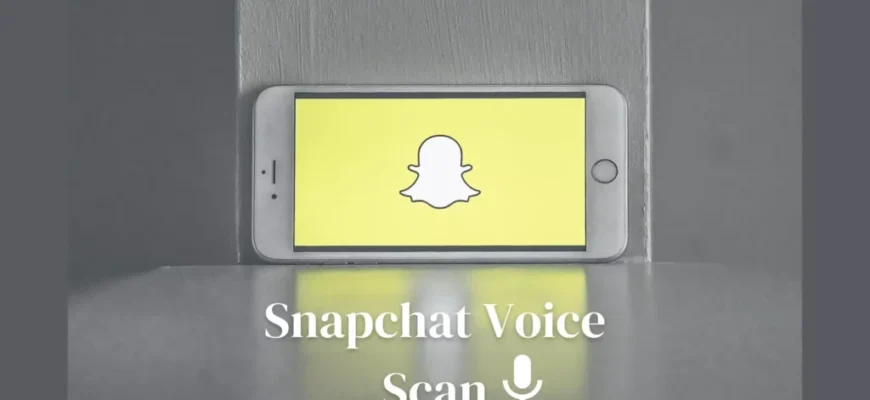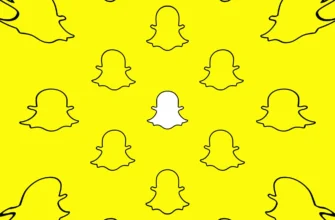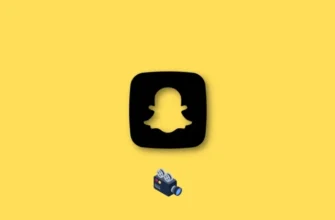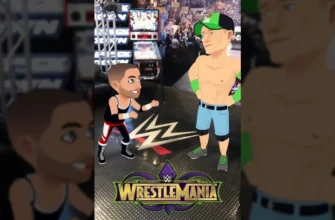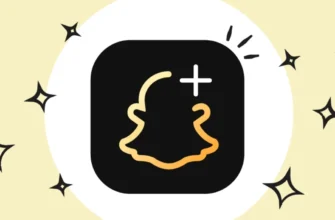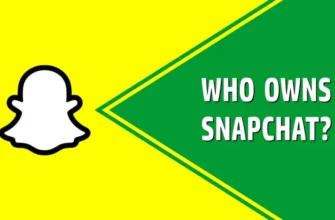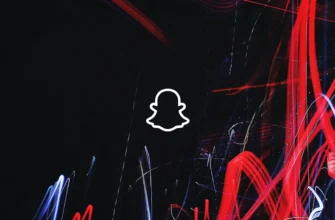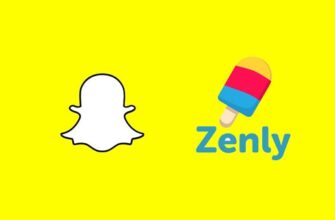Hej użytkownicy Snapchata!
Dobra wiadomość dla Ciebie, ponieważ Snapchat wprowadził nową funkcję i być może słyszałeś o niej od swoich znajomych. Tak! Mówię o funkcji skanowania głosowego Snapchata – obsługiwanej przez Houndify voice Al. Odkrywanie nowych funkcji zawsze sprawia przyjemność. w prawo! A jeśli chcesz wiedzieć, co to jest skanowanie głosowe Snapchata, jak je włączyć, wyłączyć i używać, to jesteś we właściwym miejscu.
W dzisiejszym artykule odpowiem na wszystkie te pytania i zapewnię łatwe i proste instrukcje obsługi krok po kroku do użycia. Więc po prostu czytaj dalej do końca i dowiedz się szczegółowo o Snapchat Voice Scan. Po co czekać?? Zaczynajmy.
Co to jest skanowanie głosowe Snapchata?
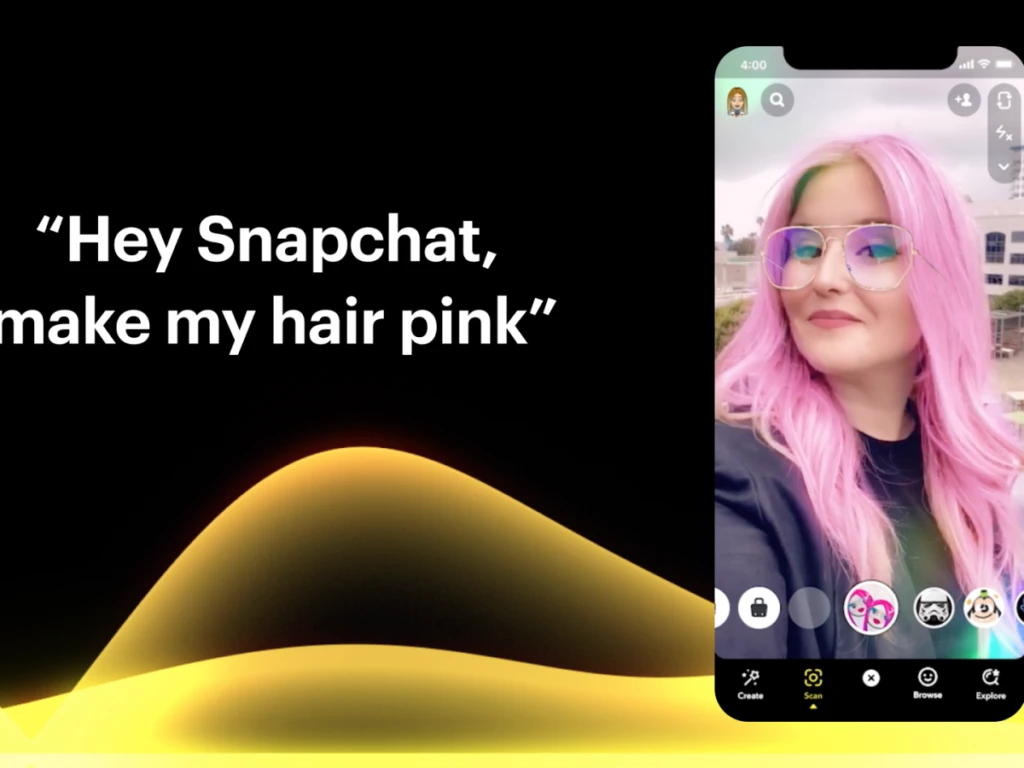
Skanowanie głosowe to nowa funkcja wprowadzona przez Snapchat. Włączenie funkcji skanowania głosowego pozwoli ci używać głosu do wykonywania określonych czynności w Snapchacie, takich jak wyszukiwanie soczewek. Po włączeniu tej funkcji nie trzeba wpisywać w pasku wyszukiwania, aby znaleźć żądany obiektyw, wystarczy dotknąć ikony mikrofonu i zapytać o obiektyw, który chcesz wypróbować.
Czy to nie jest naprawdę proste??
Wystarczy więc włączyć tę funkcję, a następnie przejść do Eksploratora obiektywów i kliknąć ikonę mikrofonu na pasku wyszukiwania, aby rozpocząć.
Jak włączyć skanowanie głosowe Snapchata?
Oto przewodnik krok po kroku, jak wyłączyć skanowanie głosowe Snapchata. Wystarczy wykonać następujące kroki, a praca zostanie wykonana.
Krok 1: Otwórz Snapchat.
Krok 2: Stuknij w przycisk Bitmoji.
Krok 3: Kliknij przycisk ikona koła zębatego lub ikona ustawień w prawym górnym rogu.
Krok 4: Przewiń w dół do krok Skanowanie głosowe opcja.
Krok 5: Turn the włącz obok opcji Skanowanie głosowe.
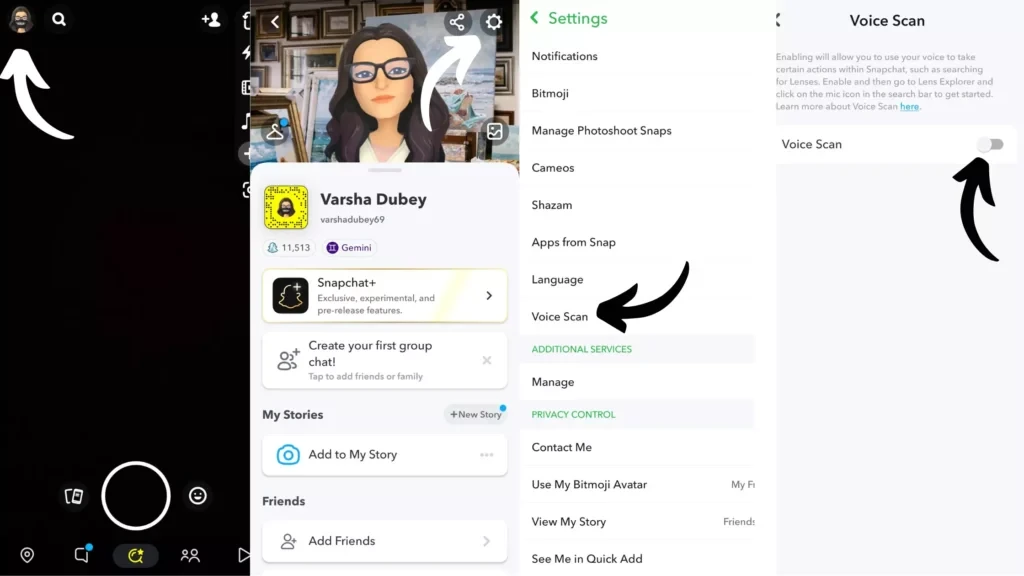
I gotowe! Skanowanie głosowe jest włączone.
Jak korzystać ze skanowania głosowego Snapchata?
Oto przewodnik krok po kroku, jak korzystać ze skanowania głosowego Snapchata. To będzie świetna zabawa.
Krok 1: Otwórz aplikację Snapchat.
Krok 2: Zakładka na ekranie aparatu do Otwórz pasek AR ze specjalnymi soczewkami.
Krok 3: Stuknij w Eksploruj opcja.
Krok 4: Stuknij w przycisk ikona mikrofonu w pasku wyszukiwania, aby zainicjować skanowanie głosowe.
Krok 5: Zapytaj dla dowolnego obiektywu, który chcesz wypróbować.
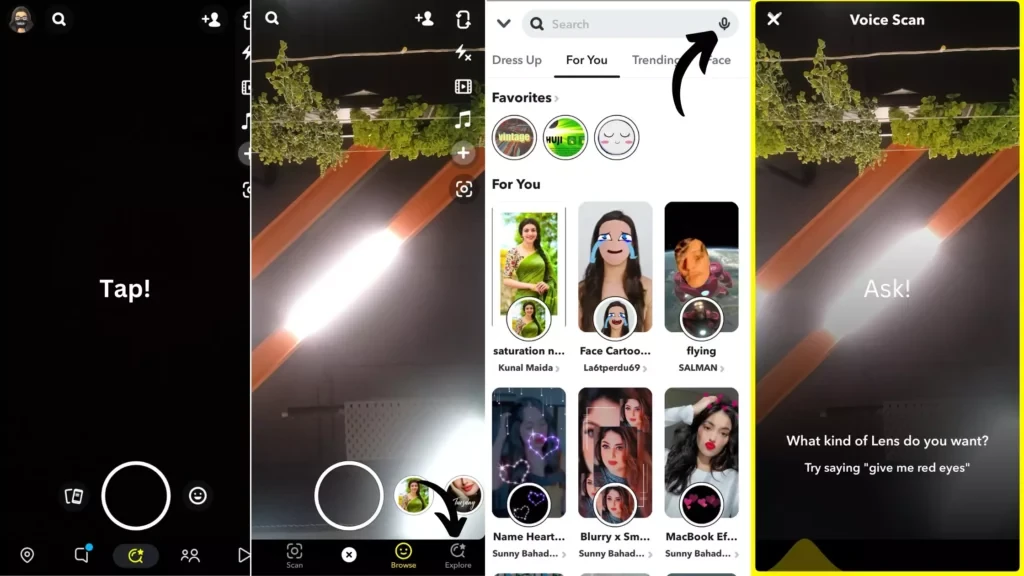
Na przykład (kamera skierowana do przodu):
- Zrób ze mnie pannę młodą
- Daj mi Halloweenowy wygląd.
- Zmień kolor moich oczu na czerwony.
Na przykład (kamera skierowana na świat)
- Zabierz mnie w kosmos.
- Safari w dżungli.
- Zabierz mnie pod wodę.
Jak wyłączyć skanowanie głosowe Snapchata?
Oto przewodnik krok po kroku, jak wyłączyć skanowanie głosowe Snapchata. Wystarczy wykonać te kroki, a praca zostanie wykonana.
Krok 1: Otwórz aplikację Snapchat.
Krok 2: Stuknij Bitmoji.
Krok 3: Kliknij przycisk ikona koła zębatego lub ikona ustawień w prawym górnym rogu.
Krok 4: Przewiń w dół do the Skanowanie głosowe opcja.
Krok 5: Włącz opcję wyłącz obok Skanowanie głosowe.
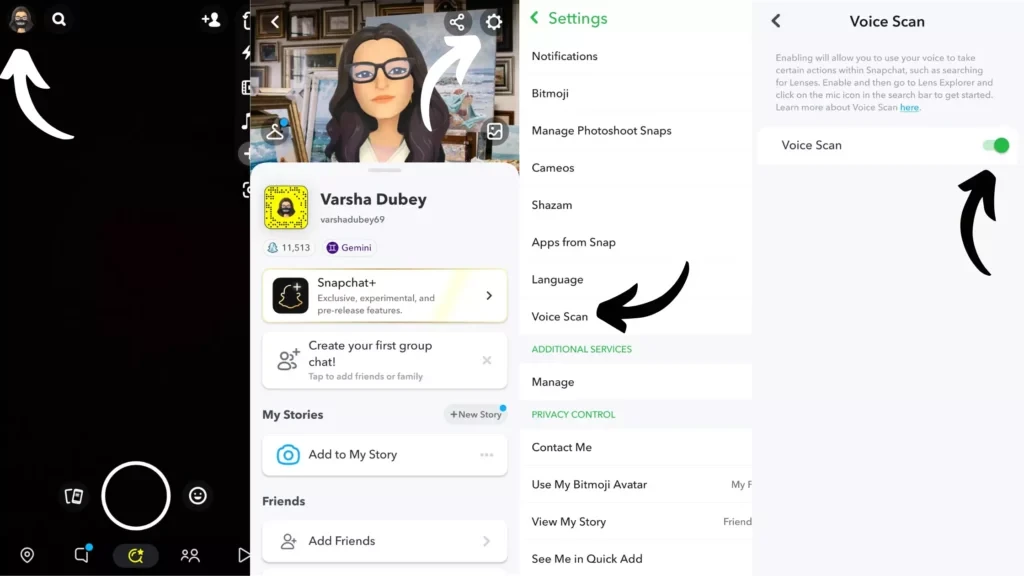
I gotowe! Skanowanie głosowe jest wyłączone.
Zawijanie
W ten sposób zbliżam się do końca tego bloga i mam nadzieję, że teraz wiesz wszystko, co musisz wiedzieć o skanowaniu głosowym Snapchata – jak go włączyć, wyłączyć i używać. Wypróbujcie więc tę funkcję już dziś i dajcie mi znać o swoich doświadczeniach w sekcji komentarzy poniżej.
To wszystko, chłopaki. Ostrożnie! I odwiedzaj naszą stronę internetową, aby dowiedzieć się więcej o takich rzeczach związanych z mediami społecznościowymi, grami i technologią. Do widzenia! Do widzenia!